Pygame 如何在Eclipse中设置pygame
pygame是Python的一个模块,可以用来构建图形代码,如矩形、正方形、圆形等。它也用来编写Python中的动画程序代码。Eclipse以Java IDE而闻名,但在这里我们需要设置Python的环境以运行基于Pygame的程序。
系统要求
- 内存:4 GB
-
处理器:Intel Core i5
-
存储:最好是30GB
-
操作系统:Windows 7/10/11
设置pygame与Eclipse的步骤
下面的示例中使用以下语法-
步骤1:在浏览器的搜索栏中搜索,即下载Eclipse,它将提供Eclipse的网站。
步骤2:现在打开该网站,并点击Eclipse IDE的下载按钮,然后开始下载过程。
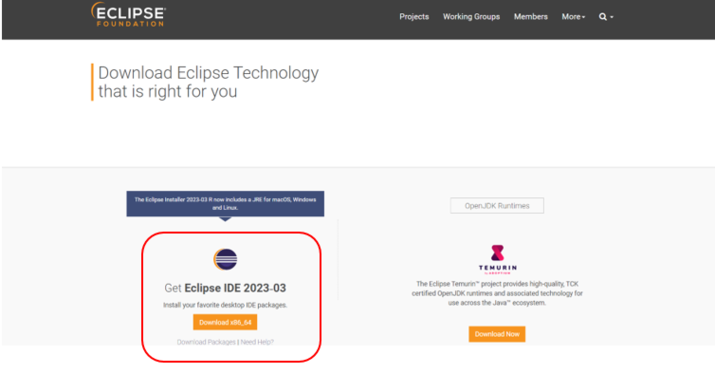
步骤3:现在Eclipse IDE需要一些时间来安装。下面的图片代表了面向Java开发者的Eclipse IDE,但是在安装过程中我们需要设置Python环境。
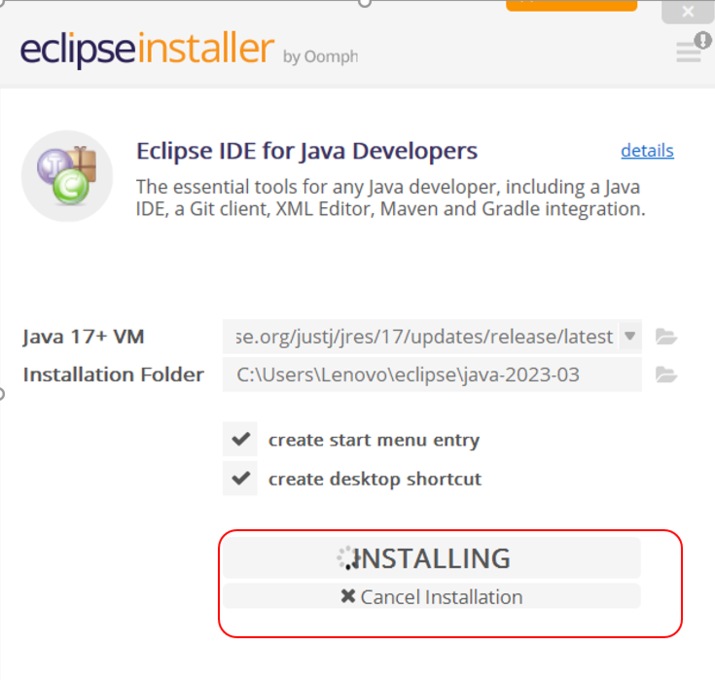
步骤4:打开新界面,检查名为“帮助”的下拉菜单,然后找到“安装新软件”,这将打开另一个界面来设置Python环境。
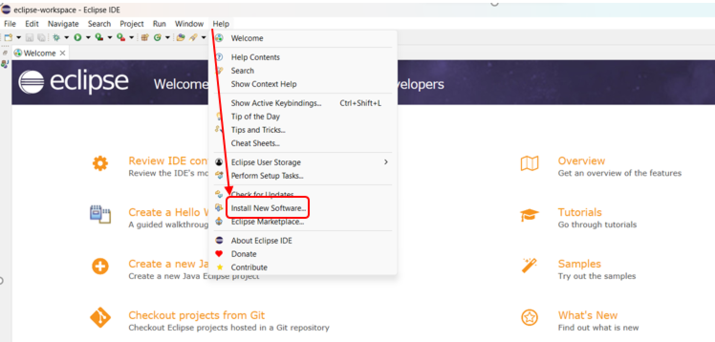
步骤5:新的界面打开,有一个输入字段名为 操作: 用于搜索链接,即http://pydev.org/updates,它将提供可用的名为PyDev的软件。PyDev是Eclipse的Python IDE,用于运行Python程序。
链接>>PyDev
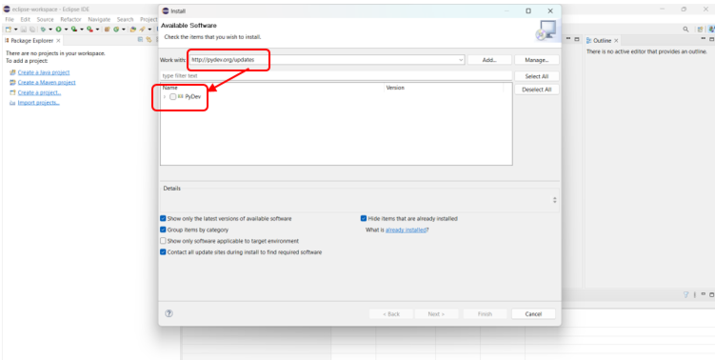
步骤6:点击PyDev软件后,它将打开自己的安装详情,然后点击完成按钮。
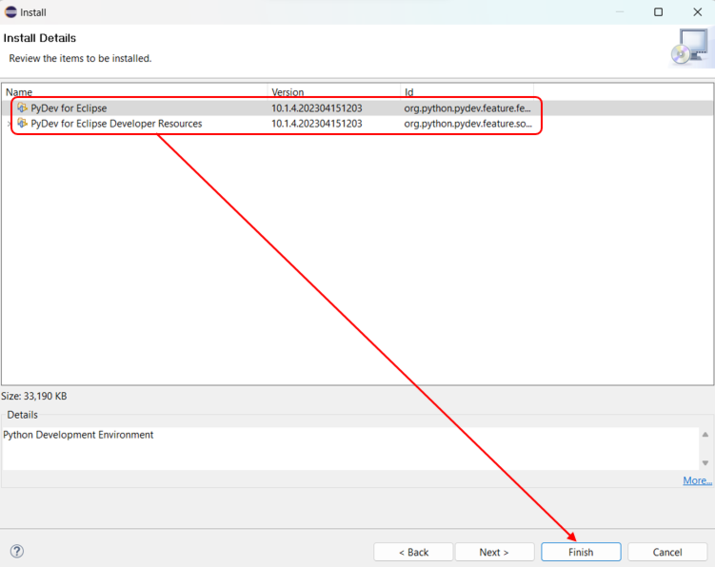
步骤7:点击上面截图中的“完成”后,将打开Eclipse的信任界面,在此界面上需要执行以下操作:
始终信任所有内容 >> 选择“是”
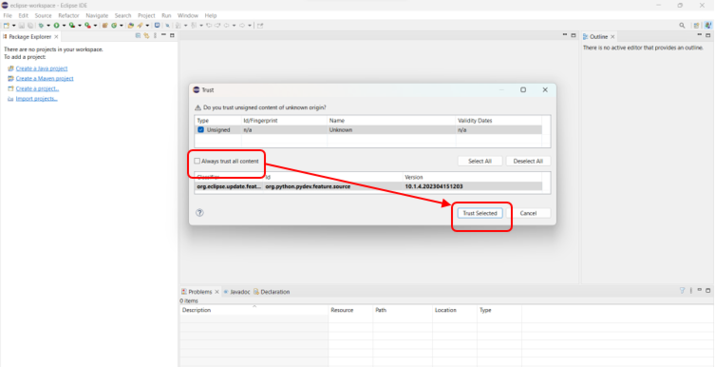
步骤 8:打开 Pydev 项目,我们需要提到项目名称,并点击下面的链接来配置路径。

步骤9:Python环境准备就绪。
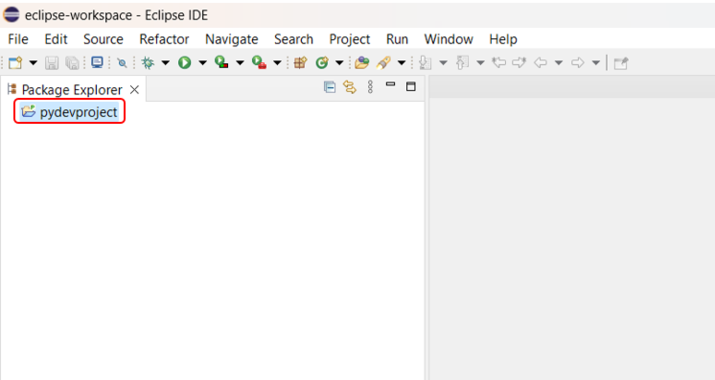
步骤10:然后点击鼠标右键并执行以下操作:
项目名称 >> 新建 >> 文件
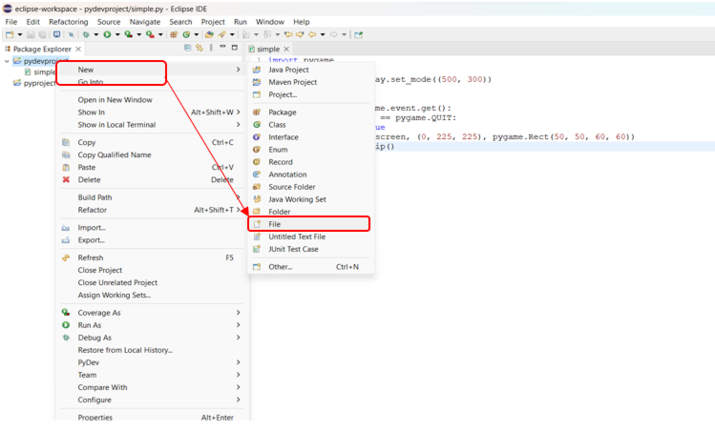
步骤11:点击 File 后,会打开名为 Create new File 的新界面,可以看到项目。然后提到文件名加上 .py 扩展名,在Eclipse上运行程序。
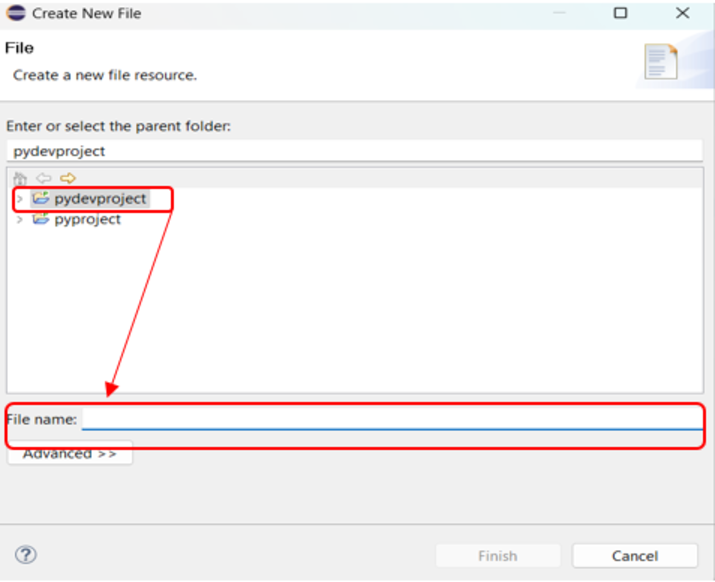
在Eclipse平台上安装模块的需求
以下是步骤-
步骤1:转到窗口导航,并点击首选项列表项。
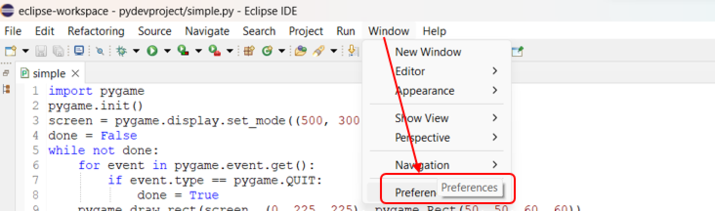
步骤2:在点击“Preference”之后,界面将会打开并执行以下操作-
PyDev >> 解释器 >> Python 解释器 >> 使用 pip 管理
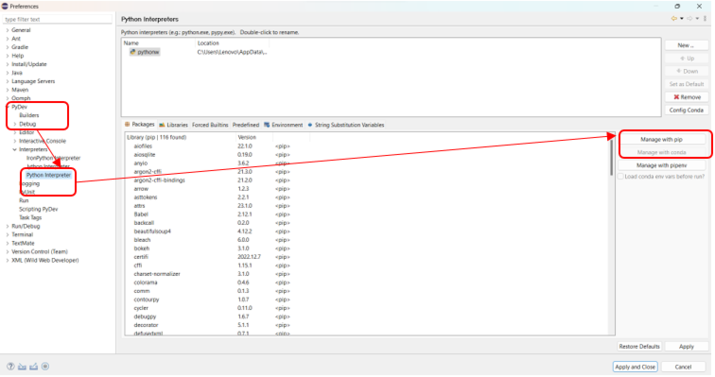
步骤3:点击名为“使用pip管理”按钮,它将打开“管理pip”界面,用户可以运行命令,例如pip install pygame。Pygame是使用Python模块设计视频游戏代码的定义。
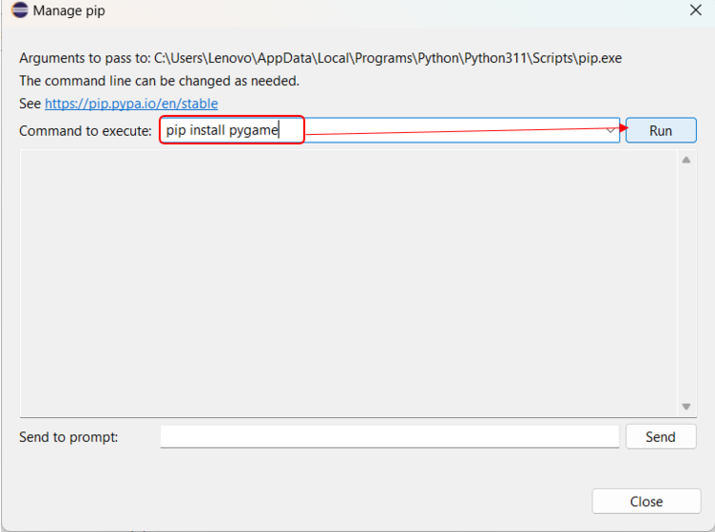
步骤4:下面的表示说明了pygame代码的运行方式:

示例
在以下示例中,我们将展示如何使用Python的Pygame模块创建一个简单的矩形。
import pygame
pygame.init()
screen = pygame.display.set_mode((500, 300))
done = False
while not done:
for event in pygame.event.get():
if event.type == pygame.QUIT:
done = True
pygame.draw.rect(screen, (0, 225, 225), pygame.Rect(50, 50, 60, 60))
pygame.display.flip()
输出
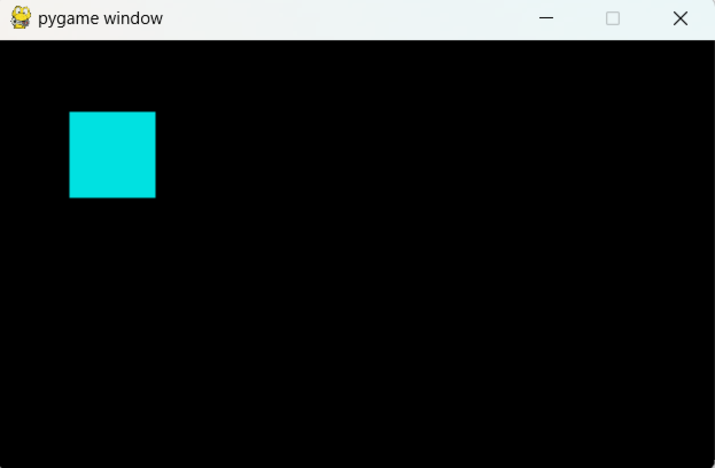
结论
我们讨论了在Eclipse平台上设置pygame的所有步骤。首先,我们搜索Eclipse下载以获取应用程序,然后通过打开Java环境进行安装。然后,我们浏览了上述步骤中提到的特定项目,这有助于在Eclipse环境中设置pygame程序。
 极客笔记
极客笔记